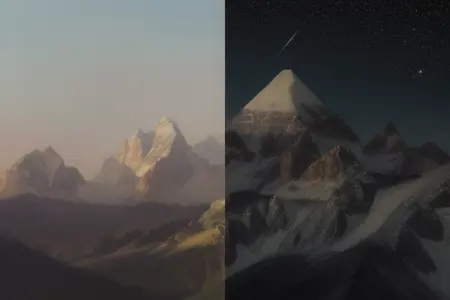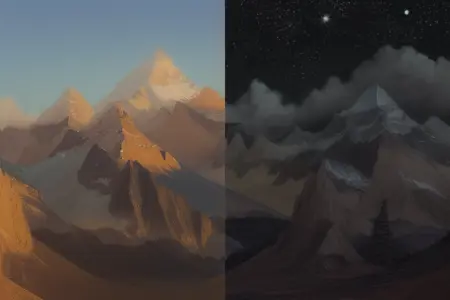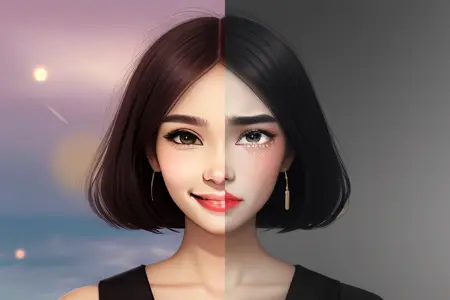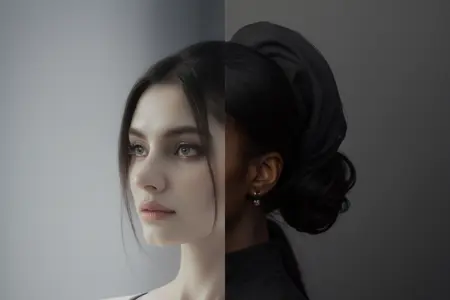Split Image Composition Workflow
세부 정보
파일 다운로드
모델 설명
이미지 분할 구성 워크플로우
안녕하세요, 이건 제가 처음으로 만든 워크플로우입니다.
저는 ComfyUI를 자유롭게 실험하는 도중에 이를 만들어봤고, 누군가에게 유용할 수 있을 것 같아 공유합니다 :)
이것은 특별히 혁신적인 것은 아니지만, 만들면서 다양한 흥미로운 내용을 배울 수 있어 교육적인 경험이었습니다.
작동 방식 (+ 버전 설명)
아주 간단합니다. 왼쪽에 있는 첫 번째와 두 번째 CLIP 텍스트 인코더(녹색은 긍정, 빨간색은 부정)에 각각 긍정 및 부정 프롬프트를 입력하세요.
워크플로우의 초기 단계에서는 주어진 두 프롬프트와 왼쪽 첫 번째 Ksampler의 영향을 강하게 받아 기본 첫 번째 이미지를 생성합니다. 따라서 이 초기 단계에서 매개변수를 조정함으로써 초기 이미지를 제어할 수 있습니다.
생성된 이미지는 이후 ControlNet 섹션으로 전달되어 주요 구조를 추출합니다. 이 워크플로우는 Canny와 Canny 엣지 프로세서를 사용하지만, 자유롭게 실험해보세요. 특히 인물을 다룰 때에는 OpenPose를 시도해보세요.
다음 단계에서, 이 ControlNet 전처리된 이미지는 두 개의 완전히 독립적인 Ksampler에 입력됩니다. 이 두 Ksampler는 각각 고유한 프롬프트의 영향을 받습니다.
위쪽 Ksampler는 이미지의 왼쪽 절반을, 아래쪽 Ksampler는 오른쪽 절반을 제어합니다. 이 두 Ksampler의 매개변수를 조정하고(파란색으로 표시된) 두 프롬프트를 실험함으로써 각 절반의 이미지를 제어할 수 있습니다.
워크플로우의 마지막 단계에서, 이 두 이미지가 하나로 연결됩니다.
그것이 전부입니다.
**
참고:**
기본 버전은 각 절반에 다른 모델을 선택할 수 있는 기능이 없지만, Half Model Selector 버전은 각 절반에 개별적으로 다른 모델을 선택할 수 있습니다. 그러나 Half Model Selector를 사용하여 두 절반에 동일한 모델을 선택하는 것도 간단합니다. 따라서 저는 어떤 경우든 Half Model Selector를 다운로드하는 것을 추천합니다.
예시
프롬프트 엔지니어링에 너무 신경 쓰지 않고, 이 워크플로우가 어떻게 작동하는지 이해하기 위해 간단한 예시를 들어보겠습니다.
**
주요 긍정 프롬프트**
A photo of a mountains small town
왼쪽 절반 프롬프트
in a sunny day
오른쪽 절반 프롬프트
in a snowy day
이렇게 결과가 나옵니다:
주 이미지(ControlNet 단계에서 사용됨)

ControlNet Canny 전처리 이미지

왼쪽 절반 이미지, 왼쪽 절반 프롬프트와 함께 왼쪽 절반 Ksampler로 생성됨
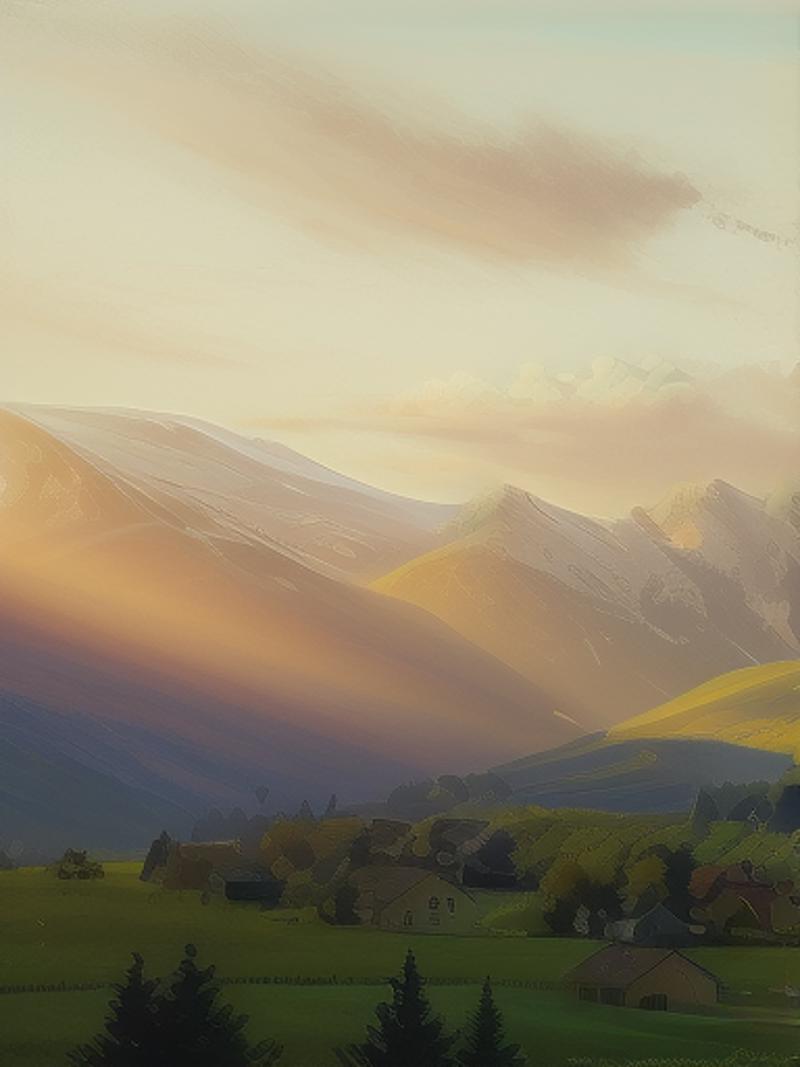
오른쪽 절반 이미지, 오른쪽 절반 프롬프트와 함께 오른쪽 절반 Ksampler로 생성됨
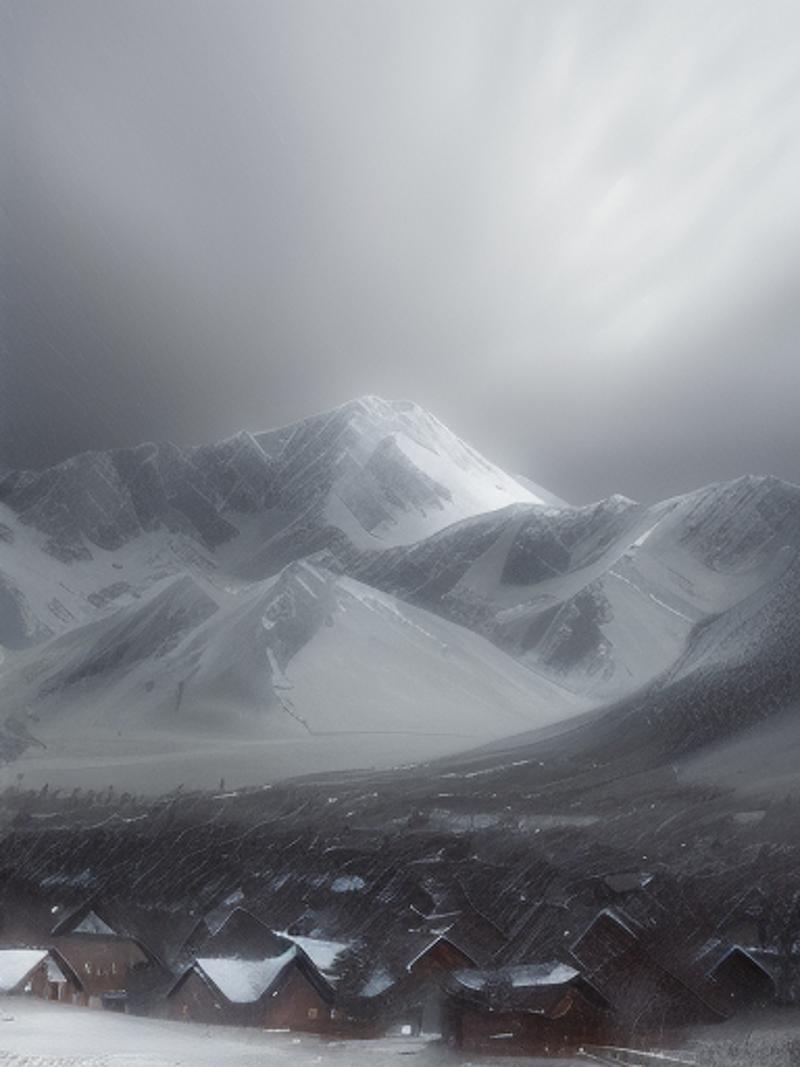
최종 결과
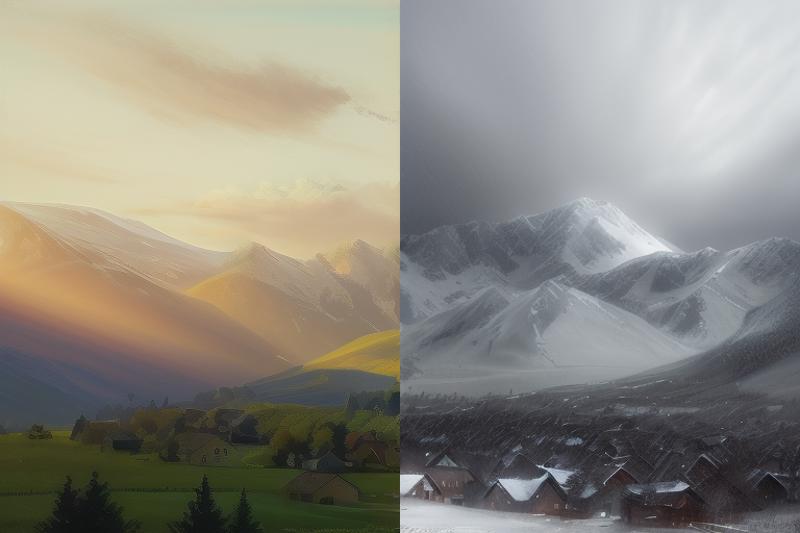
이 예시에서는 DreamShaper를 사용했고 LoRa는 사용하지 않았습니다. 하지만 자유롭게 실험해보세요.
커스텀 노드
이 워크플로우는 다음 두 개의 커스텀 노드를 사용합니다:
ComfyUI의 ControlNet 보조 전처리기 – 생성된 첫 번째 이미지에서 구조를 추출하는 ControlNet 부분을 처리하는 데 필요합니다.
Comfy_KepListStuff – 워크플로우의 마지막 단계에서 두 절반 이미지를 연결하는 데 사용됩니다(이 방법 외에 다른 방법이 있다면 알려주세요. 아직 ComfyUI를 배우는 중입니다).
업데이트
[2023.12.03] ZIP 파일에 추가 워크플로우 파일을 추가했습니다. 이 새로운 워크플로우는 기존 워크플로우와 동일하지만, 이미지를 4등분으로 분할할 수 있습니다.